Slack Channel Analytics nedir?
Yayınlanan: 2022-12-15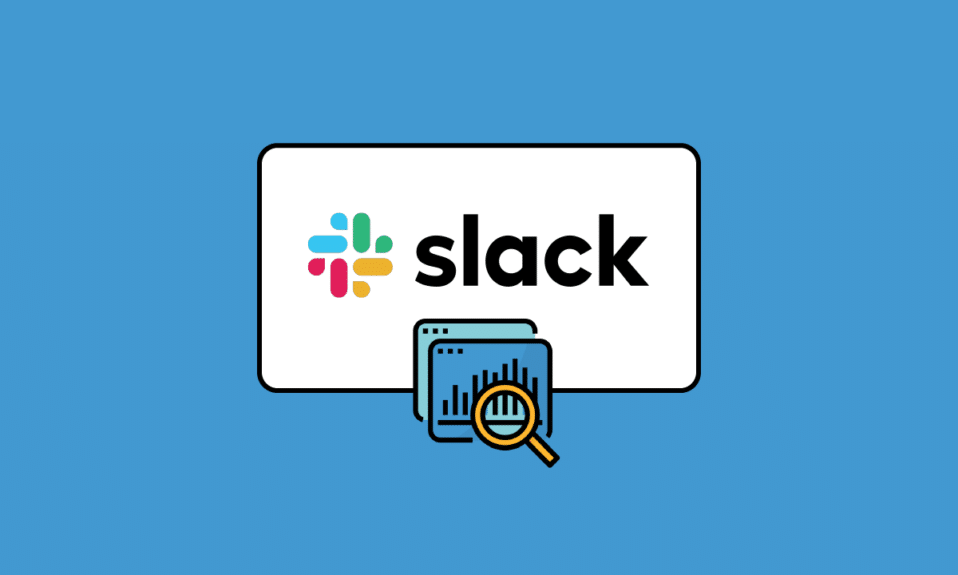
Bilmeniz gereken ilk şey, Slack'in tam olarak ne olduğudur. Slack, iş için kullanılan ve genellikle kuruluşlar tarafından kullanılan bir mesajlaşma uygulamasıdır. İhtiyaç duydukları bilgileri almak için bir işyerindeki insanları birbirine bağlar ve Slack, kuruluşların iletişim kurma şeklini değiştirir. Slack'in kanal adı verilen özel alanları vardır ve bu kanallarda iş organize edildiğinde bu kanallardan gelen bilgilere ulaşmak daha kolay olur ve kurum içinde disiplinli bir şekilde bilgi paylaşımına da yardımcı olur. Dolayısıyla, Slack'te yeniyseniz ve Slack kanal analitiği veya slack analytics panosunun ne olduğu ve kullanımları gibi özellikleri hakkında daha fazla bilgi edinmek istiyorsanız, o zaman doğru yerdesiniz. Bu kılavuz, Slack'i anlamanıza yardımcı olacaktır.
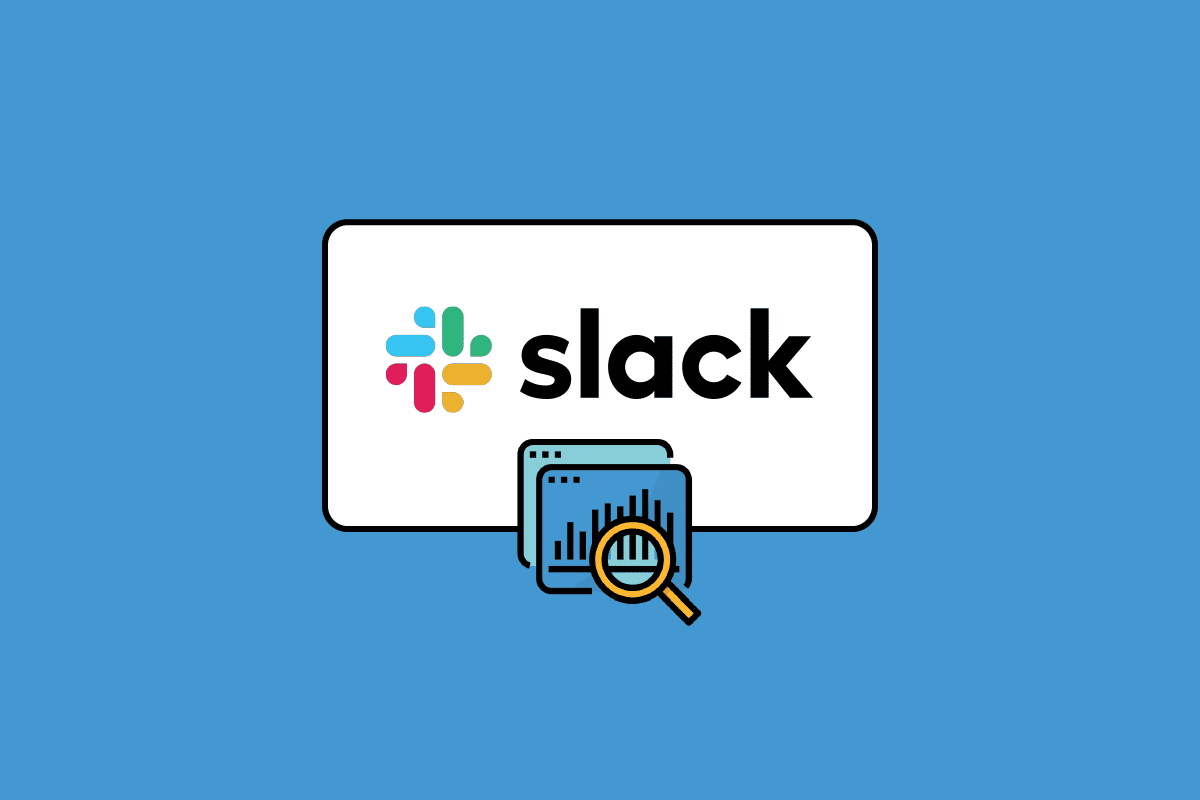
İçindekiler
- Slack Channel Analytics nedir?
- Slack Analytics Dashboard nedir?
- Slack Gizli Kanal Analitiği nedir?
- Kanal Analitiği Slack Nasıl Görüntülenir?
Slack Channel Analytics nedir?
Artık Slack'in bir mesajlaşma uygulaması olduğunu biliyorsunuz, ancak Slack kanal analitiğinin ne olduğunu merak ediyor olabilirsiniz. Öyleyse, daha fazla zaman kaybetmeyelim ve doğrudan Slack'e, kanal analizlerine ve nasıl yararlı olduğuna geçelim. Slack uygulaması Windows, MacOS, Android ve iOS gibi platformlarda mevcuttur.
Analitik, verilerdeki örüntüyü ve anlamını belirlemek için çeşitli bilgileri kullanan sistematik bir analizdir. Ve Slack, bir kuruluşun içgörülerini anlamanıza yardımcı olan bir analiz aracına sahiptir. Üç analitik bölümü vardır:
- Genel Bakış bölümü, kullanıcıların Slack sunucusunda geçirdikleri zamana , seçilen veri aralığına göre gönderilen mesaj sayısına, yüklenen uygulama sayısına ve ayrıca kullanılan dosya depolama miktarına ilişkin analizleri içerir. Aktif üye bölümü, kullanıcıların hesaplarını ne zaman etkinleştirdiklerini size söyleyecektir. Bu pencere, tüm temel analizlerinizi görüntülemenize yardımcı olur ve gerekirse aboneliğinizi yükseltebilmek için dosya depolama kapasitenizin bitip bitmediğini kontrol edebilirsiniz.
- Kanallar bölümü, sunucunuzda oluşturduğunuz her kanalın analizini görüntüler. Bu bölümde kullanılmayan kanalları tespit edebilir ve silebilirsiniz . Kanalın toplam üyeliğini, en son aktif olduğu tarihi ve kanalın ne zaman oluşturulduğunu kontrol edebilirsiniz. Bu bilgiler sayesinde, hangi kanalın aktif olarak çalıştığını ve iyi bir üye sayısına sahip olduğunu bileceksiniz. Tüm verilere dayanarak kanalları silebilir veya değiştirebilirsiniz.
- Üyeler bölümü, Slack'e eklenen kullanıcıların bir listesini sunar. Burada, bu bölümde kullanıcı hesaplarını düzenleyemez, kaldıramaz veya ekleyemezsiniz. Bu analiz aracı kesinlikle sunucunuza erişimi olan kullanıcı sayısını görüntülemek içindir .
Bunlar, kuruluşunuz hakkında doğru içgörüler elde etmek için çok yararlı olan Slack kanal analiz aracında alacağınız özellikler ve seçeneklerdir.
Slack Analytics Dashboard nedir?
Slack analitiği kontrol paneli, kuruluşunuzun Slack'i nasıl kullandığına ilişkin bilgiler ve içgörüler sağlar. Slack analitik kontrol panelinden üç tür analiz bulacaksınız: çalışma alanına genel bakış, kanal analizi ve üye analizi. Tüm bu analiz araçları bölümleri ve bunların temel kullanımları, yukarıdaki bölümde zaten tartışılmıştır. Slack analytics panosu, kuruluşunuzun önemli alanlarındaki verileri izlemenize ve analiz etmenize yardımcı olur.
Çalışma alanı sahipleri, bir kullanıcının analiz panosuna erişimini yalnızca sahipler ve yöneticilerle sınırlayabilir. Kullanabileceğiniz analitik ve içgörüler, abonelik planınıza bağlı olacaktır. Kullanabileceğiniz üç abonelik planı olduğundan ve bunlar Ücretsiz plan, Pro ve Business+ planı ve Enterprise Grid planıdır. Slack analytics panosunu kullanarak, çalışma alanınızdaki her bir genel kanal hakkındaki tüm bilgileri, temel ölçümleri, üye sayısıyla ilgili bilgileri ve aboneliğinize bağlı olarak daha fazlasını alacaksınız.
Ayrıca Okuyun: iPhone Analytics Verilerinin Kodu Nasıl Çözülür?
Slack Gizli Kanal Analitiği nedir?
Çeşitli özellikler ve içgörüler sunan abonelik planları olduğu gibi. Kanallar için izinlerin yönetilmesine yardımcı olan Kanal Yönetimi aracı adlı bir araç vardır, ancak bu özelliğe yalnızca Pro ve Business+ ve Enterprise Grid gibi planlara aboneliği olan ücretli kullanıcılar erişebilir.
Slack özel kanal analitiği, kuruluş sahibinin Kanal Yönetimi aracını kullanarak her kanalın erişilebilirliğini Genel veya Özel olarak yönetebileceği yerdir. Bu nedenle, kanal gizliyse herhangi bir normal kullanıcı kanalın içgörülerine ve analizlerine erişemez. Kanal yönetimi izinlerini ayarlamak için aşağıdaki adımları takip edebilirsiniz:

1. Slack uygulamasını açın.
2. Ekranın sol üst kısmındaki kuruluşunuzun adına tıklayın.
3. Menüden Ayarlar ve Organizasyon'u seçin, ardından Organizasyon ayarları'na tıklayın.
4. Sol kenar çubuğunda Ayarlar'a tıklayın.
5. Kanal Yönetimi'ni seçin.
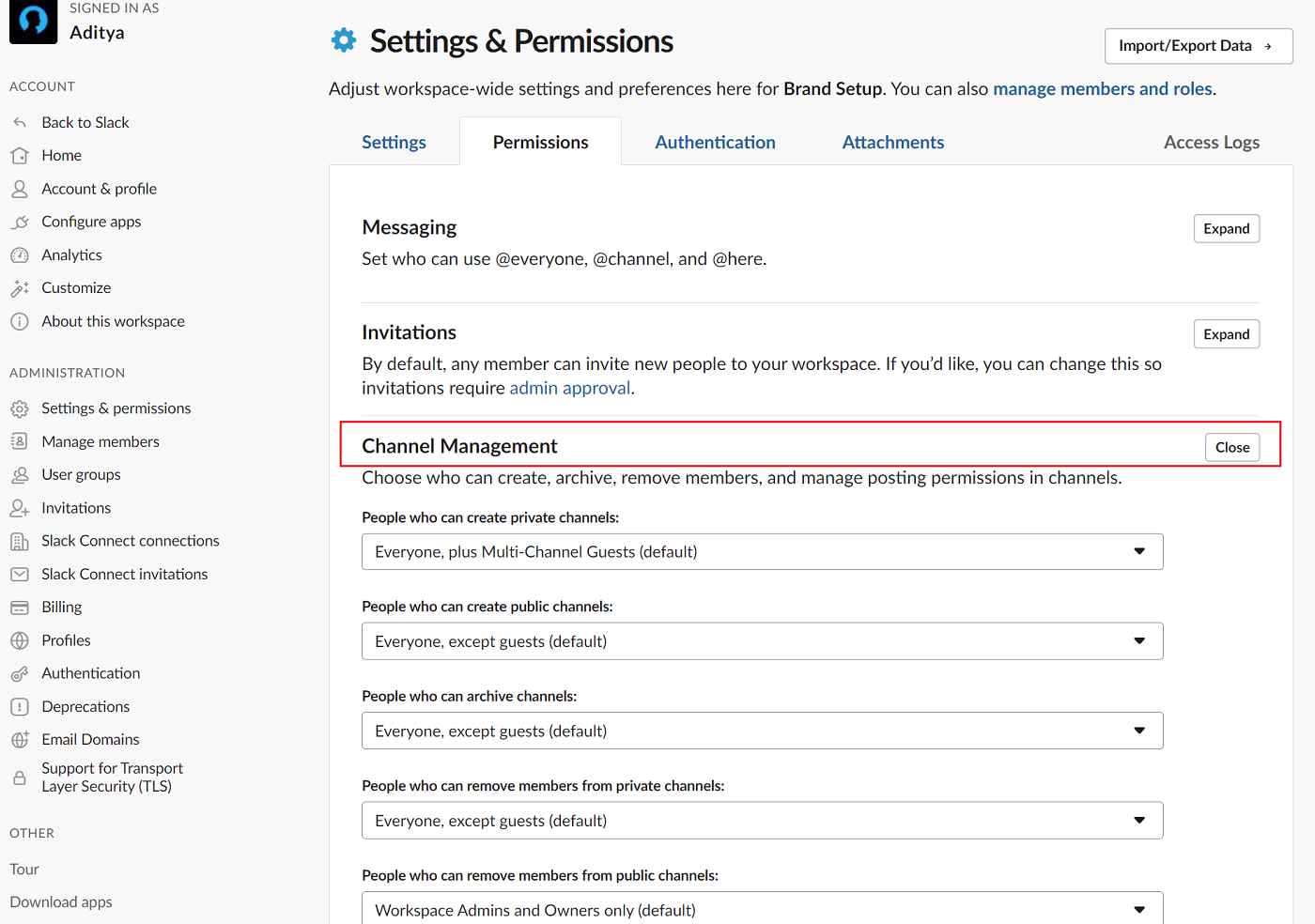
6. İznini yönetmek için kanalın yanındaki Düzenle'ye tıklayın.
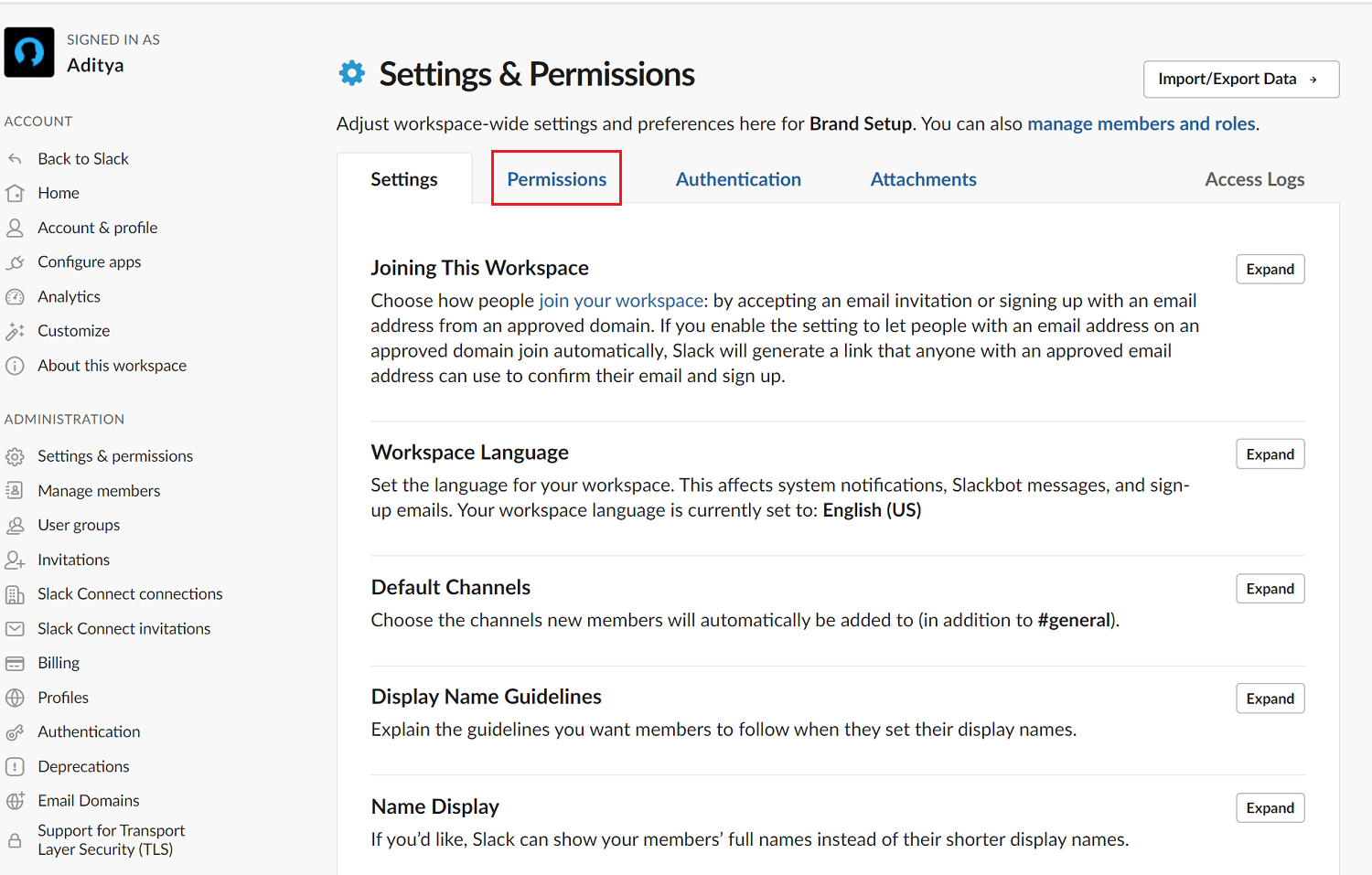
7. Tercihinizi seçin ve Ayarı kaydet'i seçin.
Kanal Analitiği Slack Nasıl Görüntülenir?
Slack Channel Analytics Dashboard, üç analitik seti, bir kuruluşa genel bakış, kanal analitiği ve üye analitiği sunar. Kanal analizleri, sunucunuzdaki her bir genel ve özel kanala ilişkin içgörüler sunarken bazı kanalların erişilebilirliği, çalışma alanı sahipleri tarafından belirli kullanıcılarla sınırlandırılabilir. Tüm kanallar bazı temel analizleri içerecektir. Slack kanal analizlerini görüntülemek için aşağıdaki adımlar izlenir:
1. Sol üstte kuruluşunuzun adına tıklayın.
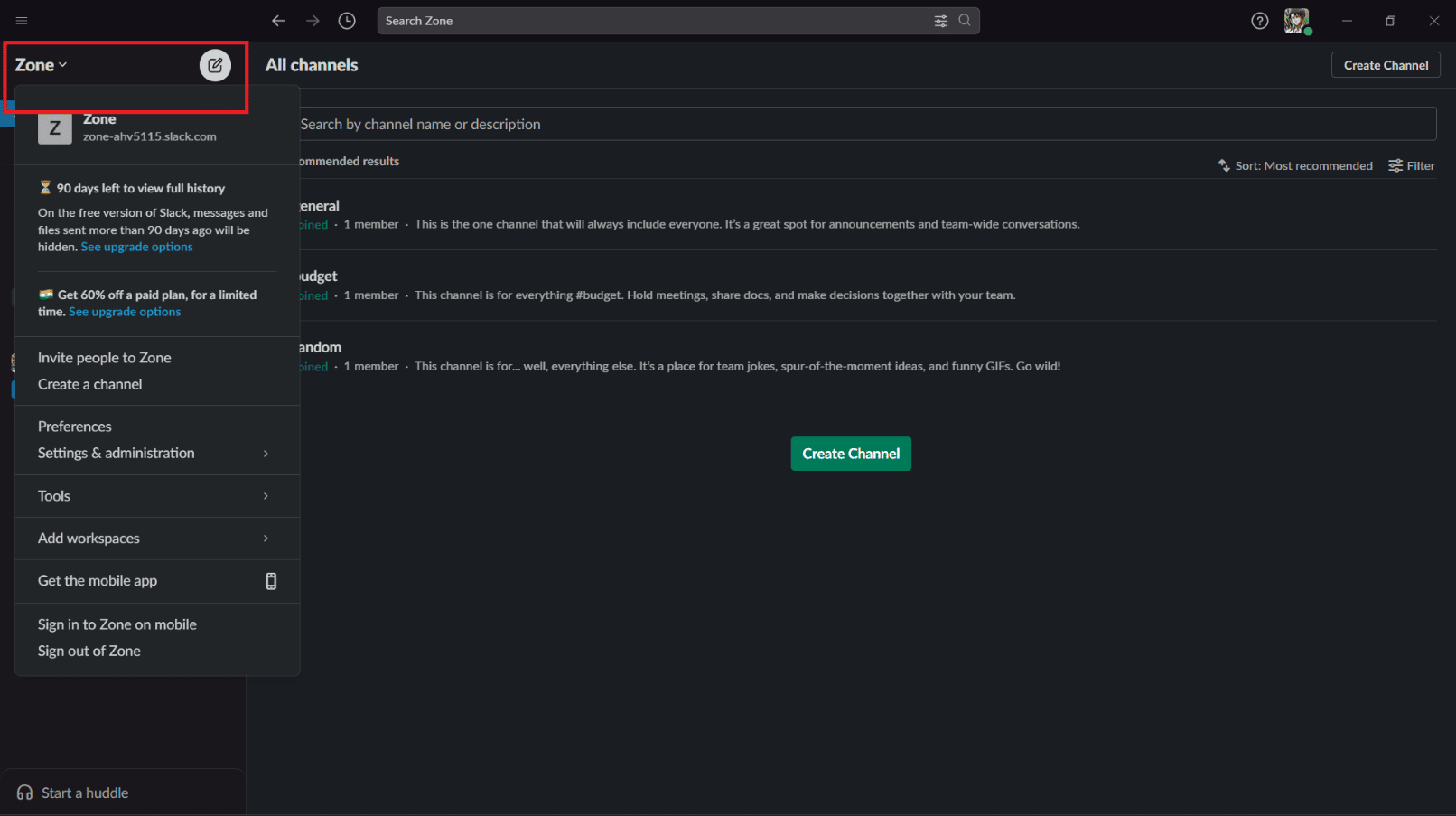
2. Araçlar'a tıklayın ve ardından Analitik'i seçin.
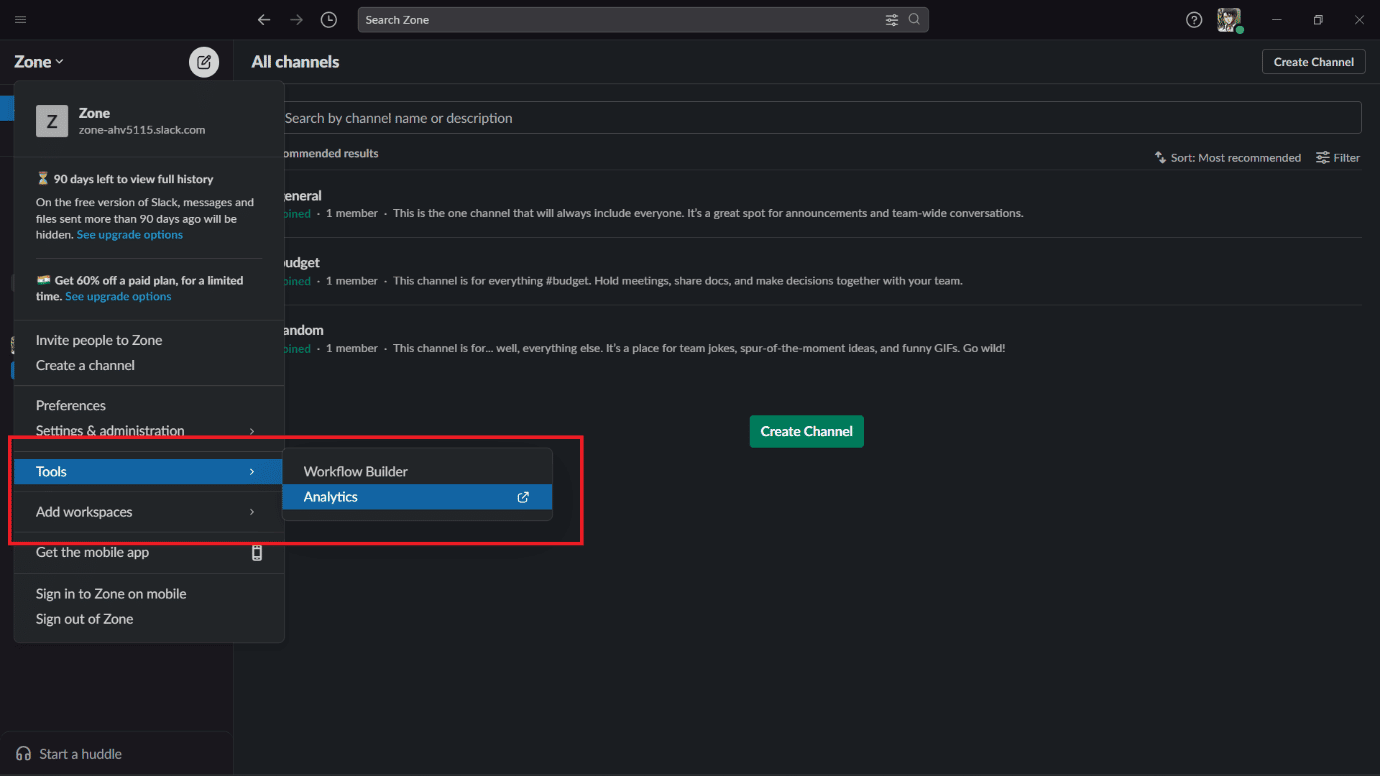
3. Üç analitiği içeren Analitik sayfası açılacaktır.
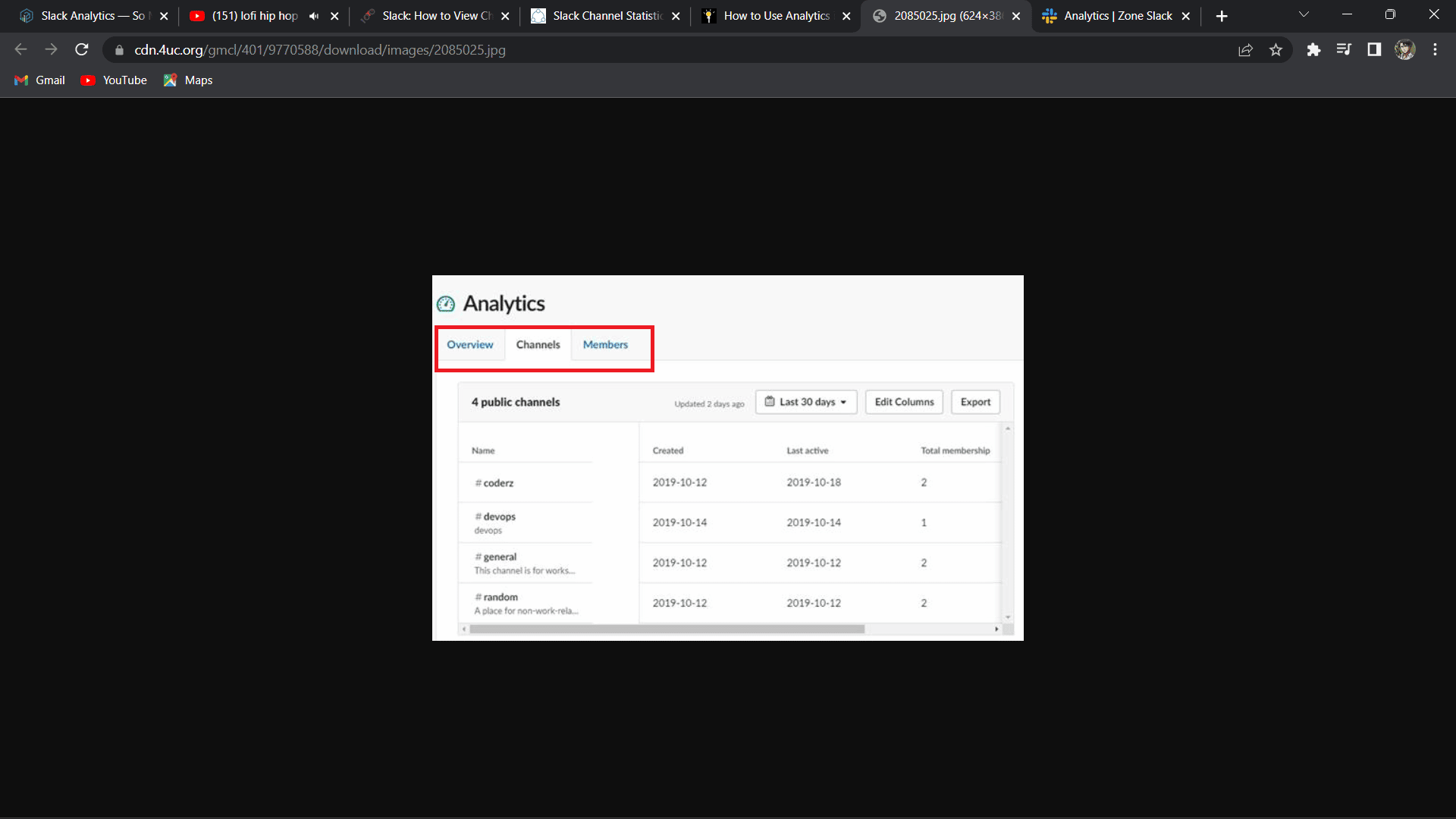
Kanal analizini görüntülemek için kanal sekmesine geçin. Bir kanalın ne zaman oluşturulduğunu, kanaldaki son etkinliğin tarihini, gönderilen toplam mesaj sayısını ve kanaldaki toplam üye sayısını görebileceksiniz.
Sıkça Sorulan Sorular (SSS)
S1. Bir Slack kanalını kimin görüntülediğini görebiliyor musunuz?
Cevap. Mesaj etkinliğini görüntüleyerek, kuruluş sahipleri, yöneticiler ve ayrıca izinli üyeler, Slack'te kaç kişinin mesaj gönderdiğini görebilir.
S2. Slack'te kullanıcı etkinliğini nasıl görebilirim?
Cevap. Tüm kullanıcı etkinliklerini görmek ve oturum açma oturumlarını yönetmek için
1. Çalışma alanı adına tıklayın.
2. Ayarlar ve Yönetim'i seçin.
3. Çalışma Alanı ayarları'nı seçin.
4. Sağdaki Erişim günlüklerine tıklayın.
3. Kanal nedir?
Cevap. Slack, mesajları ve konuşmaları kanal adı verilen özel alanlarda düzenler. Erişilebilirliklerine bağlı olarak genel ve özel olmak üzere iki tür kanal vardır. Kanallar, ekiplerin veya kişilerin fikir ve bilgileri paylaşabilecekleri yerlerde işe düzen ve netlik getirmeye yardımcı olabilir.
4. Slack durumunuzu ve uygunluğunuzu nasıl ayarlayabilirsiniz?
Cevap. Slack durumunuzu ayarlamak için:
1. Masaüstünüzden sağ üstteki profil resminize tıklayın.
2. Durumunuzu güncelleyin alanına tıklayın.
3. Bir durum girin ve bir emoji seçin veya önerilen bir durum seçeneği belirleyin.
4. Durumunuzun ne zaman temizleneceğini seçmek için Şundan sonra temizle'ye tıklayın. İsterseniz, durumunuz temizlenene kadar bildirimleri kapatmak için Bildirimleri duraklat'ın yanındaki kutuyu işaretleyin.
5. Kaydet'e tıklayın .
Önerilen :
- Gmail İmza Resimlerinin Görüntülenmemesi Sorununu Düzeltme
- Duolingo Nedir ve Duolingo Nasıl Çalışır? Ipuçları ve Püf noktaları
- Slack'te GIF'ler Nasıl Gönderilir?
- Outlook için Teams Eklentisini Yükleme ve Kullanma
Bu dokümanın Slack Channel Analytics Nedir konusunda size yol gösterebileceğini umuyoruz. Herhangi bir sorunuz veya öneriniz varsa, bunları aşağıdaki yorumlar bölümüne bırakmaktan çekinmeyin.
